Stále radšej používate programy Windows a hráte hry na počítači Mac? Našťastie nemusíte kupovať nový počítač. Windows môžete na svojom Macu spustiť aj bez toho, aby ste odstránili macOS.
Existuje mnoho dôvodov, prečo by niekto chcel spustiť systém Windows na počítači Mac. Niektorí používatelia môžu chcieť otestovať programy na rôznych operačných systémoch, zatiaľ čo iní radi hrajú hry, ktoré bežia iba v systéme Windows.
Vstavaný asistent Boot Camp Assistant je to, čo uľahčuje tento proces, ale mali by ste ho používať? Naučte sa výhody a nevýhody, aby ste sa mohli rozhodnúť sami.
Čo je Boot Camp Assistant?
Boot Camp Assistant je jedným z spôsoby, ako spustiť Windows na vašom Macu. Boot Camp Assistant je nástroj, ktorý je zabudovaný do každého Macu s procesorom Intel. Apple ho predstavil spolu s Mac OS X 10.5 Leopard v roku 2007.
Spočiatku podporoval iba Windows XP a Windows Vista, no vydanie Boot Camp 5.0 prinieslo aj podporu Windows 7. Neskoršie verzie Boot Camp umožňovali inštaláciu Windows 7, 8 a vyššie na Intel Mac.
Bohužiaľ, Boot Camp Assistant nie je k dispozícii na počítačoch Apple Silicon Mac, takže ak máte Mac M1 alebo M2, vašou jedinou možnosťou je použiť na spustenie systému Windows virtualizačný softvér, ako je Parallels Desktop. Dokonca aj vtedy budete môcť spustiť iba Windows založený na ARM, takže budete obmedzení, pokiaľ ide o programy, ktoré môžete spustiť.
Boot Camp Assistant nájdete buď v Aplikácie > Pomôcky alebo Launchpad na vašom Macu.
Tu je zoznam počítačov Intel Mac, ktoré podporujú Boot Camp:
- MacBook 2015 alebo novší
- MacBook Air 2012 alebo novší
- MacBook Pro 2012 alebo novší
- Mac mini 2012 alebo novší
- iMac 2012 alebo novší
- Všetky modely iMacu Pro
- Mac Pro 2013 alebo novší
V prvom rade musíte mať aspoň 64 GB bezplatného úložiska, aby ste si mohli nainštalovať Windows na Mac. Apple odporúča 128 GB voľného úložného priestoru, aby ste dosiahli čo najlepší zážitok. Aj keď je malá šanca, že sa počas procesu inštalácie niečo pokazí, mali by ste si pred začatím zálohovať dôležité súbory.
Boot Camp Assistant vám na rozdiel od toho neumožňuje súčasne spustiť Windows a MacOS aplikácie virtuálnych strojov ako Parallels alebo VMWare. Namiesto toho vytvorí oddiel pre druhý OS.
Inštalácia systému Windows na váš Mac pomocou Boot Camp je mimoriadne jednoduchá. Všetko, čo musíte urobiť, je stiahnuť súbor ISO systému Windows a vybrať si, koľko miesta chcete prideliť oddielu vytvorenému pre druhý OS. Po dokončení inštalácie už nebudete môcť zmeniť veľkosť oddielu.
Keď spustíte Boot Camp, automaticky zistí súbor ISO. Potom dokončite proces inštalácie podľa pokynov na obrazovke.
Výhody používania Boot Camp na spustenie systému Windows
Boot Camp je nepochybne najlepší spôsob, ako hrať hry pre Windows na Macu, pretože funguje lepšie ako akýkoľvek virtualizačný softvér. Keďže rôzne operačné systémy nebežia súčasne, všetky hardvérové prostriedky vášho Macu sú priradené aplikáciám Windows.
Tu sú niektoré ďalšie výhody inštalácie systému Windows pomocou Boot Camp:
1. Boot Camp je zadarmo a je zabudovaný do počítačov Mac
Počítače Mac, ktoré podporujú asistenta Boot Camp Assistant, sa dodávajú s predinštalovaným nástrojom na spustenie dvoch systémov. Jediná vec, ktorú si musíte stiahnuť, je súbor Windows ISO.
Boot Camp je úplne zadarmo a nevyžaduje predplatné ako väčšina virtualizačných programov. Navyše, keďže ide o program od spoločnosti Apple a nie od tretej strany, nemusíte sa báť, že by bol nebezpečný.
2. Boot Camp je rýchly
Na rozdiel od virtualizačných programov, ktoré majú tendenciu byť pomalé, Boot Camp poskytuje oveľa stabilnejší výkon. Je to preto, že Boot Camp inštaluje Windows na samostatnú oblasť, ktorá využíva menej pamäte.
Virtualizačný program beží súčasne na dvoch operačných systémoch (pri používaní macOS môžete minimalizovať Windows), ale s Boot Camp môžete naraz používať iba jeden operačný systém. Vďaka tomu je Boot Camp lepšou voľbou na hranie hier a používanie aplikácií náročných na zdroje.
Nevýhody používania Boot Camp na spustenie systému Windows
Skutočnosť, že Boot Camp je zadarmo a je zabudovaný iba do počítačov Mac, môže niektorých ľudí presvedčiť, aby ho používali cez aplikáciu virtuálneho počítača, ale ako všetko, má svoje nevýhody.
1. Nemôžete používať dva operačné systémy súčasne
Boot Camp vám neumožňuje spustiť dva operačné systémy súčasne. Ak chcete prepínať medzi rôznymi operačnými systémami, musíte svoj Mac resetovať a na úvodnej obrazovke vybrať, ktorý operačný systém chcete spustiť. Toto je možno najväčšia nevýhoda Boot Camp Assistant.
2. Žiadna interoperabilita
Keďže nepoužívate dva operačné systémy súčasne, neexistuje spôsob prenosu súborov z jedného operačného systému do druhého.
Tento nedostatok interoperability znamená, že žiadny súbor, ktorý uložíte v systéme Windows, sa nezobrazí v systéme macOS; podobne nebudete mať prístup k žiadnym súborom macOS v systéme Windows.
Stále môžeš jednoduché zdieľanie súborov medzi Mac a Windows pomocou USB alebo cloudovej služby.
3. Boot Camp zaberá veľa miesta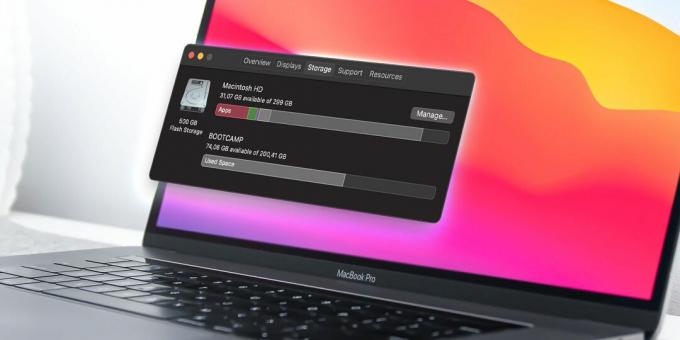 Na inštaláciu druhého operačného systému na Mac musíte vytvoriť oddiel. Ako je uvedené vyššie, veľkosť oddielu by mala byť aspoň 64 GB, hoci spoločnosť Apple odporúča 128 GB.
Na inštaláciu druhého operačného systému na Mac musíte vytvoriť oddiel. Ako je uvedené vyššie, veľkosť oddielu by mala byť aspoň 64 GB, hoci spoločnosť Apple odporúča 128 GB.
Bez ohľadu na to, koľko miesta sa rozhodnete prideliť, je jasné, že ak chcete pri používaní systému Windows dosiahnuť čo najlepší výkon, musíte sa vzdať veľkej časti pevného disku.
4. Po inštalácii nemôžete zmeniť veľkosť oddielu
Po dokončení inštalácie systému Windows prostredníctvom asistenta Boot Camp sa už nemôžete vrátiť a zmeniť veľkosť oddielu pridajte do svojho Macu viac úložiska.
Namiesto toho musíte odstrániť oddiel, odinštalovať operačný systém a znova ho nainštalovať. A ako môžete povedať, nikto by nechcel riešiť tú bolesť hlavy.
Boot Camp má ďaleko od dokonalosti
Spustenie systému Windows na počítači Mac je pre niektorých ľudí takmer nevyhnutné a existuje mnoho spôsobov, ako to urobiť. Zatiaľ čo metóda Boot Camp je pravdepodobne najjednoduchšia, nevýhody, ako napríklad vytvorenie pevného oddielu pred inštaláciou a nedostatočná interoperabilita, nemusia byť šálkou čaju pre každého.
Na druhej strane, nemusíte byť technický guru, aby ste si nainštalovali Windows s Boot Camp na svoj Mac. Po nainštalovaní pomocou súboru ISO môžete začať hrať svoje obľúbené hry pre Windows na Macu, ako keby to bol počítač.


